SyncToy, Microsoft Live @ edu Oroszországban
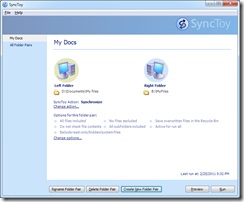
Néhány felhasználó még kézzel kell szinkronizálni a különböző fájlok, változások követése a saját. A felhasználó két vagy több alkalmazás eléréséhez hasonló funkcionalitást.
SyncToy Microsoft Windows - könnyen kezelhető, könnyen testre szabható szoftver automatizálja a másolás és a szinkronizálás a különböző könyvtárak. A leggyakoribb műveletek végezhetők el, mindössze néhány kattintással.
Például létrehozhat egy archív mappát, amely az összes változás történt a fő helyen. Vagy létrehozhat egy archív mappát a hálózat bármely helyen, és mindig az aktuális verzió a fájlok szinkronizálása valamennyi eszközön futó Microsoft Windows.
Az alkalmazás fut az összes főbb Windows-verziók: XP, Vista és 7 Windopws a telepített Microsoft .NET-keretrendszer 2.0 (SyncToy program automatikusan hozzáadja a keretet annak hiányában).
Minimális hardver követelmények:
- 1 GHz-es Intel P3 processzor vagy azzal egyenértékű
- 256 MB RAM, javasoljuk, legalább 512 MB RAM
- 20MB szabad lemezterület.
Ami a programot minden szinkronizált mappa saját pár.
Ebben az esetben az összes mappa két csoportba sorolhatjuk: a „Left Folder” (bal mappa) - a forrás esetén rezsim „Echo” és „Jobb Folder” (jobb Mappa) - a kedvezményezett az üzem „Echo”.
Ahhoz, hogy hozzon létre egy szinkronizált mappa, kattintson az "Új mappa létrehozása pár„.
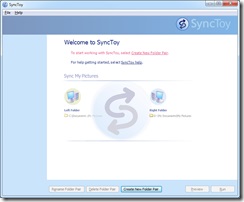
Mindent ki kell választania a „Left Folder” (forrás) és „Jobb Folder” (a kedvezményezett).
Ezután kattintson a "Next>".
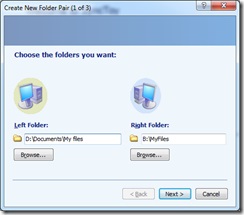
Ebben a szakaszban ki kell választania, hogy milyen típusú kötési mappák:
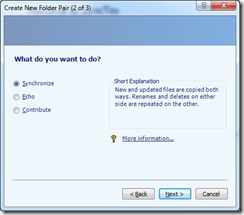
Válasszon egy nevet a pár (például „My Pictures”, „projekt dokumentumok №1”, stb.)
Megpróbál létrehozni egy értelmes nevet, mert a jövőben szüksége lesz megkülönböztetni ezt a másik pár, például a kötegelt műveleteket.
Kattintson a „Befejezés” gombra.
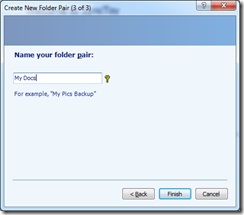
Az új pár jelenik meg a menüben a bal oldalon. Kiválasztja azt meg lehet változtatni a feldolgozási módot (nyomja meg a „Change akció ...”), nevezd át a pár ( „Mappa átnevezése pár”), távolítsa el a pár ( „mappa törlése Pair”), vagy hogy egy új párt.
Azt is beállíthatja, több lehetőséget, kattintson a „beállítások módosítása ...”.
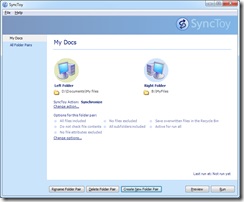
Beállíthatja a maszkot a részvételi / kizárási fájlok (például másolás csak a fájlokat illő „* .jpg, * tif”. És nem másolja a fájlokat „* .gif” - idézőjelek nélkül, egy elválasztó - pontosvessző), kizárják a fájlokat csak olvasni ( „kizárása csak olvasható fájlok”), rejtett ( „kizárása a rejtett fájlokat”) és a rendszerfájlok ( „kizárása rendszerfájlok”).
Megadhatja almappákat szinkronizálni kíván ( „Select almappa”).
- Aktív run összes - futtatására engedélyt szinkronizálási műveletek esetében a tömeget (például, éjjel másolás)
- Mentse felülírt fájlok a Lomtár - jelzi, hogy fenntartsák a program felülírja a fájlt (lásd alább) a kosárba, hogy gyógyulást.
- Ellenőrizd a fájl tartalmát - kezdeményezi a vizsgálat nem csak a hely, dátum és méret, hanem a tartalmi összehasonlításával változások nyomon követéséhez.
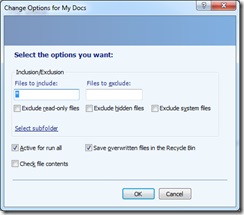
Ha rákattint a „Preview” gombra listáját jeleníti meg a fájlokat, amelyeket hozzáadott / módosított / törölt.
A képen látható csak az új fájlokat, amit teremtett a show.
Kattintás után a „Run” gombra a tartalmát a két mappát azonossá válnak.
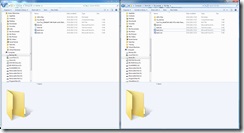
Csináltam néhány változtatást a fájlokat, hozzáadott új mindkét helyen.
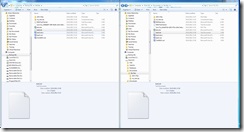
„Preview” módban megjeleníti az új és a megváltozott fájlokat. Ebben az esetben a módosított fájlokat kell jelölni a piros és felülírja. Az oszlop „Source” látható, amely változat lesz szinkronizálva.
Továbbá, eltávolítjuk a jelet, akkor törölheti a művelet egy adott fájlt.
Kattintson a „Run” annak érdekében, hogy végre a feladatokat.
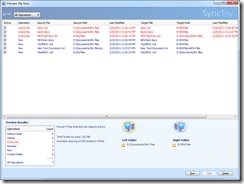
Eredményeit követően a végrehajtás lesz látható egy jelentést, amely azt mutatja, hogy számos különböző típusú műveleteket.
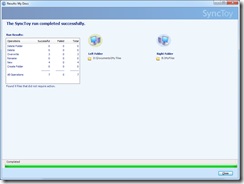
Ennek eredményeként ismét van két azonos mappa.
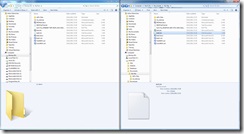
SyncToy automatikusan elmenti egy biztonsági másolatot a mappa pár konfigurációt. A másolatok tárolása a% LOCALAPPDATA% \ microsoft \ SyncToy \ 2.0. Ha a beállítás nem sikerül, akkor cserélje ki a fájlt SyncToyDirPairs.bin hát az utolsó mentett konfigurációt.